Δείτε τις ενότητες του οδηγού:
- Τι είναι το σύστημα αρχείων σε έναν υπολογιστή?
- Ποια είναι τα γνωστότερα συστήματα αρχείων στα Windows
- FAT/FAT32 – File Allocation Table
- NTFS – New Technology File System
- exFAT (FAT64) – Extended File Allocation Table
- Ποια συστήματα αρχείων χρησιμοποιούνται εκτός των Windows
- HFS+: Το σύστημα αρχείων του Mac OS X
- Ext4: Το σύστημα αρχείων του Linux και του Android
- Ποιο σύστημα αρχείων υποστηρίζει κάθε λειτουργικό σύστημα?
- Τι είναι τα Journaled συστήματα αρχείων
- Ποιο είναι το ιδανικό μέγεθος μονάδας εκχώρησης?
- Πώς μπορούμε να δούμε το σύστημα αρχείων σε μια μονάδα δίσκου?
- Πώς μπορούμε να βρούμε το μέγεθος της μονάδας εκχώρησης
Τι είναι το σύστημα αρχείων σε έναν υπολογιστή?
Η επιφάνεια κάθε σκληρού δίσκου και USB flash είναι χωρισμένη σε τομείς (sectors), στους οποίους αποθηκεύονται τα δεδομένα. Ο κάθε τομέας έχει χωρητικότητα μισού kilobyte (512 bytes).
Οι τομείς ομαδοποιούνται στις λεγόμενες μονάδες εκχώρησης (clusters). Ουσιαστικά, μια μονάδα εκχώρησης είναι ένα συνεχόμενο κομμάτι αποθηκευτικού χώρου σε ένα δίσκο.

Ενώ το μέγεθος του τομέα είναι σταθερό, το μέγεθος της μονάδας εκχώρησης ρυθμίζεται κατά τη διαμόρφωση (format) του δίσκου. Μπορεί να είναι από 512 bytes, δηλαδή η μονάδα εκχώρησης να περιέχει ένα μόνο τομέα, μέχρι 64ΚΒ, με 128 τομείς.
Ο ρόλος του συστήματος αρχείων είναι να βοηθάει το λειτουργικό σύστημα (Windows, Mac OS, Linux κλπ) να οργανώσει τις μονάδες εκχώρησης.
Το σύστημα αρχείων γνωρίζει την κατάσταση της κάθε μονάδας εκχώρησης. Ενημερώνει το λειτουργικό σύστημα σε ποια ή ποιες μονάδες εκχώρησης είναι αποθηκευμένο ένα συγκεκριμένο αρχείο. Και, φυσικά, ενημερώνει για το που υπάρχει ελεύθερος χώρος για νέα δεδομένα.
Το Μάρτιο του 2010 ολοκληρώθηκαν οι προδιαγραφές Advanced Format, που ορίζουν πλέον τον τομέα (sector) ως 4KB.
Ποια είναι τα γνωστότερα συστήματα αρχείων στα Windows
Τα επικρατέστερα συστήματα αρχείων που χρησιμοποιούν τα Windows είναι το FAT στις διάφορες εκδοχές του – FAT, FAT32, exFAT – και το NTFS.
FAT/FAT32 – File Allocation Table
Το FAT είναι ένα από τα παλαιότερα συστήματα αρχείων, καθώς αναπτύχθηκε από τη Microsoft το 1977.

Με την πάροδο των χρόνων αναπτύχθηκαν οι εκδόσεις FAT12, FAT16, και FAT32. Πλέον, οι εκδόσεις FAT12 και FAT16 αποκαλούνται σκέτο FAT.
Το FAT και FAT32 είναι ιδανικό για μικρότερου μεγέθους δίσκους. Καταλαμβάνει λιγότερο χώρο στο δίσκο από το NTFS, και χρειάζεται λιγότερες ενέργειες για την εγγραφή ενός αρχείου.
Επίσης, το FAT στις περισσότερες μορφές του είναι ένα σύστημα αρχείων πιο ανοιχτό από το NTFS. Έτσι, μπορούν να το αναγνωρίσουν με ευκολία και λειτουργικά συστήματα εκτός των Windows (Unix, Mac OS, Linux κλπ). Αυτό το καθιστά ιδανική επιλογή για φλασάκια USB και εξωτερικούς σκληρούς δίσκους.
Το βασικό μειονέκτημα του FAT και του FAT32 είναι πως δεν μπορούν να διαχειριστούν αρχεία μεγαλύτερα των 2 GB και 4ων GB αντίστοιχα, ενώ το κάθε Partition μπορεί να είναι το πολύ 32GB.
Τα περισσότερα φλασάκια USB μέχρι και το μέγεθος των 32GB έρχονται με προεπιλεγμένο σύστημα αρχείων FAT32.
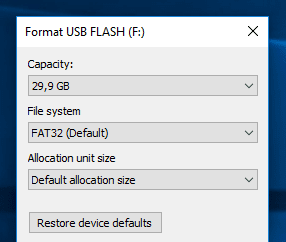
NTFS – New Technology File System
Το NTFS αναπτύχθηκε το 1993, ταυτόχρονα με την πρώτη έκδοση των Windows NT, οπότε το “New Technology” αναφέρεται σε μια τεχνολογία σχεδόν 23ων χρονών.

Θεωρητικά, το μεγαλύτερο αρχείο που μπορεί να υποστηρίξει το NTFS έχει μέγεθος 1 Exabyte (=1 δισεκατομμύριο Gigabytes), ενώ μπορεί να δημιουργήσει διαμέρισμα δίσκου μεγέθους 2^64 μονάδων εκχώρησης.
Στην πράξη, το μεγαλύτερο partition που υποστηρίζεται είναι 256 Terabytes. Επίσης, τα Windows 7 μπορούν να αναγνωρίσουν ένα αρχείο με μέγεθος μέχρι 16 Terabytes, ενώ τα Windows 8 και τα Windows 10 μέχρι 256 Terabytes.
Το NTFS μπορεί επίσης να διαχειριστεί καλύτερα τον ελεύθερο χώρο σε σχέση με τα FAT και FAT32. Ο κατακερματισμός αρχείων (fragmentation) είναι μικρότερος και άρα χρειάζεται σπανιότερα ανασυγκρότηση δίσκου.
Τέλος, τα αρχεία στο NTFS διαθέτουν περισσότερα χαρακτηριστικά ασφαλείας, όπως τη δυνατότητα για ορισμό δικαιωμάτων πρόσβασης, τη δυνατότητα κρυπτογράφησης σε πραγματικό χρόνο, καθώς και τη δυνατότητα συμπίεσης.
exFAT (FAT64) – Extended File Allocation Table
Το exFAT μπορεί να δανείζεται το όνομα FAT, στην πραγματικότητα όμως είναι ένα εντελώς νέο, ασύμβατο με το FAT σύστημα αρχείων, που προστατεύεται με πολλαπλές πατέντες.
Το μέγιστο θεωρητικό μέγεθος αρχείου που υποστηρίζει είναι 16 Exabytes, ενώ το μέγιστο Partition είναι 64 Zettabytes (=τρισεκατομμύρια gigabytes).

Τα φλασάκια USB μεγάλου μεγέθους έρχονται συχνά με προεπιλεγμένο σύστημα αρχείων exFAT, όπως και smart TVs, media centers και φορητοί media players.

Ποια συστήματα αρχείων χρησιμοποιούνται εκτός των Windows
Ενώ το NTFS είναι το προεπιλεγμένο σύστημα αρχείων για όλες τις εκδόσεις των Windows από τα XP και μετά, άλλα λειτουργικά χρησιμοποιούν άλλα προεπιλεγμένα συστήματα αρχείων.
HFS+: Το σύστημα αρχείων του Mac OS X
To Mac OS X χρησιμοποιεί το σύστημα αρχείων HFS Plus (Hierarchical File System Plus), ένα Journaling σύστημα αρχείων το οποίο ανέπτυξε η Apple και είναι μετεξέλιξη του αρχικού HFS.
Το HFS Plus υποστηρίζει μέγιστο μέγεθος partition έως 8 Exabyte και μέγιστο μέγεθος αρχείου επίσης έως 8 Exabyte, ενώ ο μέγιστος αριθμός αρχείων σε ένα partition είναι 4.294.967.295 (232-1).
Παρ’ ότι αυτή είναι η επίσημη ονομασία του, στους Mac το σύστημα αρχείων αναφέρεται σαν OS X Extended.
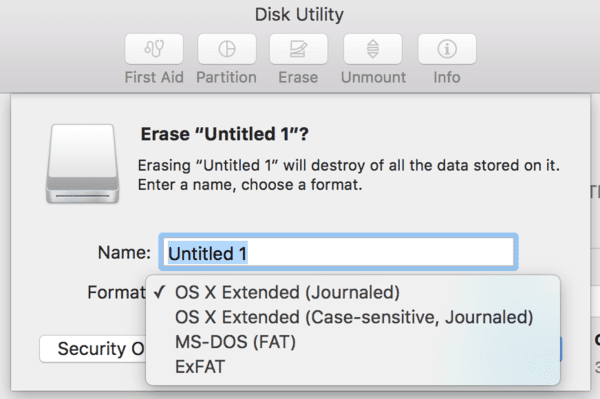
Ext4: Το σύστημα αρχείων του Linux και του Android
Το Ext4 (Fourt Extended Filesystem) είναι το προεπιλεγμένο λειτουργικό σύστημα στις περισσότερες διανομές Linux, καθώς και στο Android από την έκδοση 2.3 και μετά.
Αναγνωρίζει partition μεγέθους έως 1 Exbibyte (που είναι ισοδύναμο με 1,15 Exabyte) και μέγιστο μέγεθος αρχείου 15 tebibyte (ισοδύναμα με 16,50 Terabyte).
Το Linux αναγνωρίζει επίσης έναν σημαντικό αριθμό από εξειδικευμένα συστήματα αρχείων, τα οποία όμως έχουν αρκετά περιορισμένη χρήση, όπως τα F2FS, JFS, NILFS2, Reiser4, ReiserFS, VFAT, XFS, UFS, και ZFS.
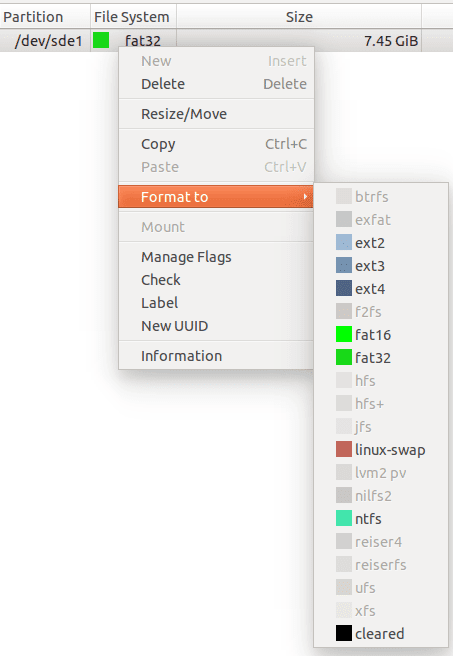
Ποιο σύστημα αρχείων υποστηρίζει κάθε λειτουργικό σύστημα?
Τα FAT και FAT32 μπορούν να χρησιμοποιηθούν πρακτικά από όλα τα λειτουργικά συστήματα.

Το NTFS επισήμως υποστηρίζεται μόνο από τα Windows.
Οι περισσότερες διανομές Linux έχουν αποκτήσει πρόσβαση στο NTFS με “πλάγια” μέσα (χωρίς την άδεια της Microsoft, δηλαδή), μέσω drivers που έχουν δημιουργηθεί με αντίστροφη μηχανική (reverse engineering). Ο λόγος είναι πως για επίσημη υποστήριξη θα έπρεπε να πληρώνουν χρήματα στη Microsoft για τη χρήση της τεχνολογίας.
Οι περισσότερες διανομές Linux έχουν ενσωματωμένους αυτούς τους Drivers. Έτσι, είναι δυνατόν τα Windows και το Linux να μοιράζονται ένα κοινό partition και να έχουν πχ κοινή επιφάνεια εργασίας.
Υπάρχουν όμως γνωστές διανομές, όπως συγκεκριμένες εκδόσεις του CentOS, που χρειάζονται ξεχωριστή εγκατάσταση των Drivers του NTFS.

Οι σύγχρονες εκδόσεις του Mac OS X, μέχρι και η τελευταία έκδοση El Capitan, μπορούν να διαβάσουν μεν NTFS, αλλά δεν μπορούν να γράψουν δεδομένα, το ανοίγουν δηλαδή σε Read Only Mode.

Η δυνατότητα εγγραφής μπορεί να ενεργοποιηθεί είτε με ορισμένες ρυθμίσεις στο λειτουργικό σύστημα – οι οποίες όμως πρέπει να γίνουν ξεχωριστά για κάθε δίσκο – ή με τη χρήση τρίτων drivers που είναι επί πληρωμή, όπως ο Paragon NTFS.
Το exFAT θα χρειαστεί εγκατάσταση drivers για να λειτουργήσει σε Windows XP και Linux, ενώ υποστηρίζεται από Windows Vista (SP 1), Windows 7 και Mac OS X Snow Leopard 10.6.5 και μετά.
Τα υπόλοιπα συστήματα αρχείων (HFS+, Ext4 κλπ) είναι σε μεγάλο βαθμό περιορισμένα στις πλατφόρμες τους. To Linux έχει τη μεγαλύτερη ευελιξία στο να αναγνωρίσει συστήματα αρχείων τρίτων λειτουργικών συστημάτων.
Τι είναι τα Journaled συστήματα αρχείων
Με τον τρόπο που καταγράφονται τα δεδομένα στο δίσκο με οποιοδήποτε σύστημα αρχείων, περνάει ένα χρονικό διάστημα μέχρι να οριστικοποιηθεί η καταγραφή.
Γι’ αυτό αν κοπεί το ρεύμα είναι πιθανό να χάσουμε δεδομένα. Αυτός είναι και ο βασικότερος λόγος που πρέπει να κάνουμε ασφαλή αφαίρεση σε ένα φλασάκι USB πριν το αποσυνδέσουμε.

Το Journaling είναι ένα σύστημα που έχει αναπτυχθεί ώστε να βοηθάει στο να αποφύγουμε την απώλεια δεδομένων. Προέρχεται από τη λέξη journal, που κυριολεκτικά σημαίνει “ημερολόγιο”.
Στην πράξη, ένα σύστημα αρχείων που υποστηρίζει Journaling καταγράφει τις κινήσεις που δεν έχουν ακόμα οριστικοποιηθεί στο σύστημα αρχείων. Η καταγραφή των δεδομένων γίνεται σε ένα ειδικό χώρο αποθήκευσης που ονομάζεται Journal.

Σε περίπτωση που κολλήσει το σύστημα ή κοπεί το ρεύμα, οι πληροφορίες του Journal μπορούν να μας βοηθήσουν να ανακτήσουμε τα δεδομένα μας με μειωμένη πιθανότητα corruption.
Το HFS+ και το Ext4 υποστηρίζουν πλήρες Journaling, που καταγράφει πλήρη δεδομένα για τα αρχεία (data) και τα τις πληροφορίες τους (metadata).
Το NTFS υποστηρίζει Journaling μόνο στα metadata, που επιταχύνει μεν τις διαδικασίες που αφορούν την εγγραφή και ανάγνωση αρχείων, αλλά αυξάνει την πιθανότητα corruption σε περίπτωση κολλήματος ή διακοπής ρεύματος.
Τα FAT, FAT32, και το νεότερο exFAT δεν υποστηρίζουν κανενός είδους Journaling.
Ποιο είναι το ιδανικό μέγεθος μονάδας εκχώρησης?
Kαθώς κάνουμε διαμόρφωση δίσκου έχουμε την επιλογή να ορίσουμε το μέγεθος της μονάδα εκχώρησης, δηλαδή το πόσους τομείς θα περιλαμβάνει.
Στους εσωτερικούς σκληρούς δίσκους και τα διαμερίσματα δίσκων μπορεί να είναι από 512 byte μέχρι 64 Kilobyte.

Στα φλασάκια USB μπορεί να υπάρχουν διαφορετικά όρια, όπως σε αυτό το φλασάκι των 32GB, που υποστηρίζει από 8 Kilobyte μέχρι 64 Kilobyte…
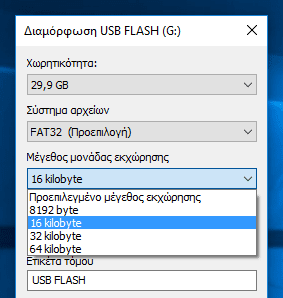
…και στο φλασάκι των 64GB που ξεκινάει από τα 4 Kilobyte και φτάνει μέχρι και τα 32 Megabyte.

Τι σημασία όμως έχει αυτή η επιλογή και πώς επηρεάζει το σύστημά μας?
Η μονάδα εκχώρησης είναι η μικρότερη μονάδα στο δίσκο. Αυτό σημαίνει πως αν έχουμε ένα αρχείο με μέγεθος μικρότερο από της μονάδας εκχώρησης, ο υπόλοιπος χώρος στη μονάδα εκχώρησης πάει χαμένος.
Ένα αρχείο του 1 byte, αν η μονάδα εκχώρησης είναι 512 bytes, θα πιάνει χώρο στο δίσκο 512 bytes, με τα 511 bytes να πάνε χαμένα.
Αν η μονάδα εκχώρησης είναι 32MB (33.554.432 bytes), τότε τα 33.554.431 bytes μένουν ανεκμετάλλευτα. Αυτή είναι η διαφορά που αναφέρουν τα Windows όσον αφορά το μέγεθος αρχείου και το μέγεθος αρχείου στο δίσκο.

Αυτό σημαίνει πως αν επιλέξουμε μεγάλο μέγεθος μονάδας εκχώρησης, και χρησιμοποιούμε πολλά μικρά αρχεία οποιουδήποτε τύπου, θα χάνεται πολύς χώρος στο δίσκο.

Αντίθετα, όμως, αν επιλέξουμε το μικρότερο μέγεθος στη μονάδα εκχώρησης, ένα μεγάλο αρχείο θα χρειαστεί να χωριστεί σε περισσότερα μικρά κομμάτια.
Ένα αρχείο του 1 gigabyte (1.073.741.824 bytes), με μονάδα εκχώρησης 32ΜΒ καταλαμβάνει μόνο 32 μονάδες. Αν η μονάδα εκχώρησης είναι 512byte, καταλαμβάνει 2.097.152 μονάδες εκχώρησης.
Ο μεγαλύτερος αριθμός των μονάδων εκχώρησης έχει σαν αποτέλεσμα τη μείωση στην ταχύτητα τόσο της ανάγνωσης, όσο και της γραφής.
Στην πράξη, η προεπιλογή της μονάδας εκχώρησης των 4KB (4096 bytes) είναι ένας καλός συμβιβασμός για φυσιολογική χρήση του υπολογιστή.
Θεωρητικά, πάντως, θα μπορούσε κάποιος να φτιάξει ένα ξεχωριστό partition με μονάδα εκχώρησης 512 bytes για τα αρχεία κειμένου του, και ένα άλλο partition με μεγαλύτερη μονάδα εκχώρησης για τις ταινίες του.
Πώς μπορούμε να δούμε το σύστημα αρχείων σε μια μονάδα δίσκου?
Από τα Windows XP και μετά, το προεπιλεγμένο σύστημα αρχείων είναι το NTFS.
Αν θέλουμε να δούμε ποιο είναι το σύστημα αρχείων πχ σε ένα φλασάκι USB, αρκεί να κάνουμε δεξί κλικ επάνω του και να επιλέξουμε ιδιότητες.

Στην πρώτη καρτέλα “Γενικά” βλέπουμε το σύστημα αρχείων

Πώς μπορούμε να βρούμε το μέγεθος της μονάδας εκχώρησης
Όπως αναφέραμε, στη διαμόρφωση του δίσκου είναι εύκολο να επιλέξουμε μέγεθος για τη μονάδα εκχώρησης. Όμως, πώς μπορούμε να ξέρουμε τι μέγεθος έχει η μονάδα εκχώρησης σε ένα δίσκο χωρίς να κάνουμε διαμόρφωση?
Ο πιο εύκολος τρόπος για να βρούμε το μέγεθος της μονάδας εκχώρησης είναι ελαφρώς “μπακάλικος”, και είναι η μέθοδος που χρησιμοποιήσαμε παραπάνω στο παράδειγμα για τη μονάδα εκχώρησης των 32MB.
Κάνουμε δεξί κλικ σε ένα κενό σημείο του δίσκου -> Δημιουργία και δημιουργούμε ένα νέο Έγγραφο κειμένου.
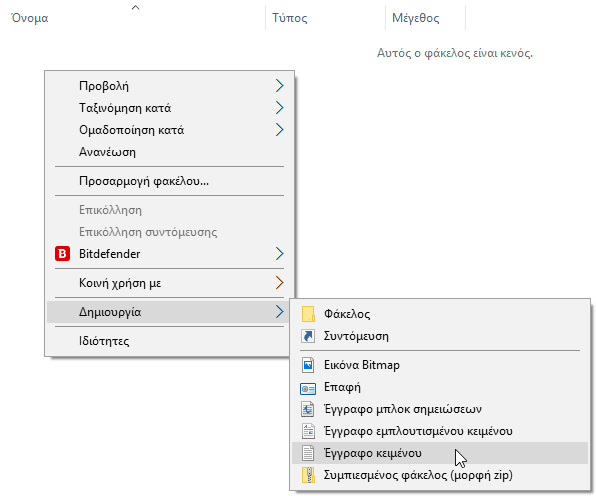
Στη συνέχεια εισάγουμε ένα μεμονωμένο χαρακτήρα, ένα οποιοδήποτε γράμμα ή αριθμό, και αποθηκεύουμε το αρχείο. Πρακτικά, έχουμε δημιουργήσει ένα αρχείο ενός byte.

Τέλος, κάνουμε δεξί κλικ πάνω στο αρχείο -> Ιδιότητες.
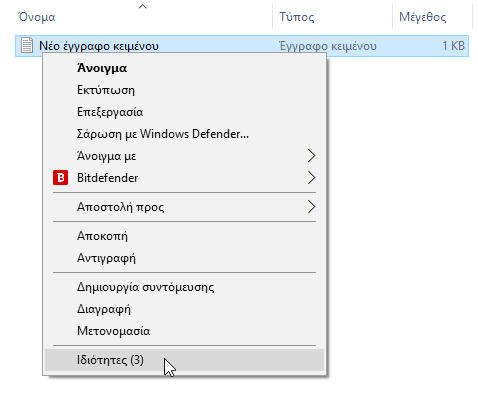
Το μέγεθος στον δίσκο είναι το μέγεθος της μονάδας εκχώρησης, στο παράδειγμα 16KB.

Η πιο “επιστημονική” μέθοδος είναι μέσω της γραμμής εντολών. Θα πρέπει να ανοίξουμε τη γραμμή εντολών με δικαιώματα διαχειριστή, με δεξί κλικ στο εικονίδιο κάτω αριστερά στη γραμμή εργασιών.

Στη γραμμή εντολών πληκτρολογούμε την εντολή:
fsutil fsinfo ntfsInfo c:
(όπου στη θέση του c: το γράμμα του partition που θέλουμε να ελέγξουμε)

Στο πεδίο Bytes Per Cluster βλέπουμε το μέγεθος της μονάδας εκχώρησης σε bytes.
Πηγή: PCsteps.gr

